Volume Activation 2.0 KMS(키 관리 서비스) 구성 방법
KMS(키 관리 서비스)를 사용하면 개별적으로 Microsoft에 연결하지 않고도 관리되는 환경에서 컴퓨터에 대해 로컬 정품 인증을 수행할 수 있습니다.
Windows Vista 또는 Windows Server "Longhorn" 컴퓨터에서 KMS 호스트로 운영할 수 있습니다. 현재 Volume Activation 2.0을 위한 Windows Server 2003 KMS 서비스를 개발 중이며 2007년에 제공될 예정입니다.
KMS 호스트에서 클라이언트를 정품 인증하려면 실제 Windows Vista 클라이언트가 25대 이상 연결되어 있어야 합니다. 가상 컴퓨터(VM) 환경에서 운영되는 시스템도 KMS를 사용하여 정품 인증할 수 있지만 시스템 수에는 포함되지 않습니다.
클라이언트는 최소한 180일마다 한 번씩 KMS 호스트에 연결하여 정품 인증을 갱신해야 합니다. 정품 인증되지 않은 클라이언트는 매 2시간(별도로 구성 가능)마다 KMS 호스트에 대한 연결을 시도합니다. 정품 인증된 클라이언트는 매 7일마다(별도로 구성 가능) KMS 호스트에 연결을 시도합니다.
KMS 키 한 개는 두 대의 컴퓨터에 10번까지만 사용할 수 있습니다. 세 대 이상의 KMS 호스트를 사용하려는 경우 Microsoft 정품 인증 콜 센터를 통해 추가 정품 인증을 요청해야 합니다.
클라이언트에서는 다음 두 가지 방법 중 하나를 통해 KMS 호스트를 검색합니다.
자동 검색 - KMS 클라이언트가 도메인 이름 서비스 레코드를 사용하여 로컬 KMS 호스트를 자동으로 검색합니다.
직접 연결 - 시스템 관리자가 KMS 호스트 위치와 통신 포트를 지정합니다.
클라이언트는 30일의 유예 기간 안에 정품 인증을 완료해야 합니다. 이 기간 내에 정품 인증을 수행하지 않으면 클라이언트는 기능 제한 모드(RFM)로 설정됩니다.
KMS 정품 인증에 사용할 KMS 호스트 설치
1. 원하는 볼륨 라이선스 미디어를 선택하여 설치합니다. 설치 시에 제품 키는 필요하지 않습니다.
2. 컴퓨터를 시작하고 로그온한 다음 높은 권한으로 명령 창을 실행합니다.
보조프로그램 ? 명령 프롬프트에서 마우스 오른쪽 버튼을 클릭해서 관리자 권한으로 실행합니다.
3. KMS 키를 설치합니다. 이때 Windows 인터페이스를 사용하지 마십시오. 다음 스크립트를 실행합니다.
cscript C:\windows\system32\slmgr.vbs -ipk <Volume License Key>
4. 온라인 정품 인증 또는 전화 정품 인증을 통해 Microsoft로부터 KMS 호스트의 정품 인증을 받습니다.
- 온라인 정품 인증의 경우(컴퓨터에서 인터넷에 연결할 수 있는 경우) 다음 스크립트를 실행합니다.
cscript C:\windows\system32\slmgr.vbs -ato
- 전화 정품 인증의 경우(인터넷에 연결할 수 없는 경우) 다음 명령을 실행하고 화면에 나타나는 지시를 따릅니다.
slui.exe 4
이제 KMS 호스트를 사용하여 KMS 클라이언트에 대한 정품 인증을 수행할 수 있습니다. 추가 구성은 선택 사항이며, 일반적으로 필요하지 않습니다.
5. 포트(기본:1688) 활성화를 위해서 Windows방화벽의 예외 항목에서 키 관리 서비스에 체크가 필요합니다.
KMS 정품 인증에 사용할 KMS 호스트 구성(선택 사항)
1. 다음 스크립트를 실행하여 KMS 호스트에서 사용할 TCP 통신 포트를 구성합니다.
cscript C:\windows\system32\slmgr.vbs -sprt <port>
직접 등록 방식을 사용하는 KMS 클라이언트는 그에 맞게 구성해야 합니다. 자동 검색 기능을 사용하는 클라이언트는 KMS 호스트를 선택할 때 자동으로 포트를 수신하고 구성합니다. 이러한 구성이 즉시 적용되도록 하려면 slsvc.exe 서비스를 다시 시작하거나 컴퓨터를 다시 시작해야 합니다.
2. 다음 스크립트를 사용하여 자동 DNS 게시 설정을 해제합니다
cscript C:\windows\system32\slmgr.vbs -cdns
자동 DNS 게시 기능을 다시 설정하려면 다음 스크립트를 사용합니다.
cscript C:\windows\system32\slmgr.vbs -sdns
3. 낮은 우선 순위로 처리하도록 KMS 호스트를 설정합니다.
cscript C:\windows\system32\slmgr.vbs -cpri
정상적인 우선 순위로 되돌리려면 다음 스크립트를 사용합니다.
cscript C:\windows\system32\slmgr.vbs ?spri
4. 다음 스크립트를 실행하여 클라이언트가 정품 인증되지 않은 경우에 사용되는 정품 인증 간격(기본값 120분)을 설정합니다.
cscript C:\windows\system32\slmgr.vbs -sai <ActivationInterval>
5. 다음 스크립트를 실행하여 클라이언트에서 정품 인증 만료 기간을 주기적으로 연장하는 데 사용되는 갱신 간격(기본값 7일)을 분 단위로 설정합니다
cscript C:\windows\system32\slmgr.vbs -sri <RenewalInterval>
KMS 정품 인증에 사용할 KMS 클라이언트 설치
1. 원하는 볼륨 라이선스 미디어를 선택하여 설치합니다. 설치 시에 제품 키는 필요하지 않습니다.
2. DNS 자동 검색 기능을 사용하는 경우 별도의 구성이 필요하지 않습니다.
3. 도메인에 가입된 컴퓨터의 경우 KMS의 DNS 자동 검색 기능을 사용하려면 컴퓨터의 기본 DNS 접두사 또는 Active Directory DNS 도메인에 해당하는 DNS 영역에 KMS의 SRV 리소스 레코드가 포함되어 있어야 합니다.
4. 작업 그룹 컴퓨터의 경우 KMS의 DNS 자동 검색 기능을 사용하려면 컴퓨터의 기본 DNS 접두사 또는 DHCP(RFC 2132의 옵션 15)에서 할당된 DNS 도메인 이름에 해당하는 DNS 영역에 KMS의 SRV 리소스 레코드가 포함되어 있어야 합니다.
KMS 정품 인증에 사용할 KMS 클라이언트 구성
1. KMS 호스트를 사용하여 직접 등록하는 경우에만 KMS 클라이언트 구성이 필요합니다. 직접 등록하면 DNS 자동 검색 기능을 사용할 수 없습니다. 다음을 전제로 원격으로 실행하고 그룹 정책 또는 로그인 스크립트를 사용하도록 KMS 클라이언트 구성 스크립트를 작성할 수 있습니다.
- 컴퓨터에서 필요한 서비스가 활성화되어 있습니다.
- KMS 통신에 사용되는 포트가 방화벽 또는 라우터에서 차단되지 않습니다.
액세스 권한이 올바르게 설정되어 있습니다. 표준 사용자 정품 인증이 설정되어 있지 않은 경우 WMI 또는 레지스트리를 통해 구현되는 모든 메서드에는 관리자 권한이 필요합니다.
프로그램 ? 보조프로그램 ? 명령 프롬프트에서 마우스 오른쪽 버튼을 클릭해서
관리자 권한으로 실행합니다.
2. KMS 클라이언트에서 kms03.site5.contoso.com과 같은 KMS 호스트의 정규화된 도메인 이름(FQDN)을 등록하고, 기본값을 사용하지 않으려는 경우 KMS와 통신하는 데 사용할 TCP 포트를 등록합니다.
cscript \windows\system32\slmgr.vbs -skms <KMS_FQDN>[:<port>]
3. FQDN 대신 IP 또는 NetBIOS ID(컴퓨터 이름)를 사용할 수도 있습니다.
cscript \windows\system32\slmgr.vbs -skms <IPv4 Address><:port>
cscript \windows\system32\slmgr.vbs -skms <IPv6 Address><:port>
cscript \windows\system32\slmgr.vbs -skms <MachineName><:port>
4. 특정 KMS를 사용하도록 등록된 클라이언트 컴퓨터의 자동 검색 기능을 다시 설정하려면 다음 기본 제공 스크립트를 실행합니다.
cscript \windows\system32\slmgr.vbs ?ckms
5. 수동으로 정품 인증을 수행하려면 다음 스크립트를 실행합니다.
cscript \windows\system32\slmgr.vbs ?ato
스크립트의 결과 코드를 통해 정품 인증 성공 여부가 보고됩니다.
볼륨 라이선스 정보 표시
1. 명령 창을 실행합니다. 이때 관리자 권한은 필요하지 않습니다.
2. 다음 스크립트를 실행합니다.
cscript \windows\system32\slmgr.vbs ?dli
3. 다음 항목을 비롯한 정보가 표시됩니다.
- 글로벌 정보(예)
이름: Windows(TM) Vista, Enterprise edition
설명: Windows Operating System - Vista, VOLUME_KMS channel
부분 제품 키: RHXCM
라이선스 상태: Licensed(허가됨)
- KMS 클라이언트의 경우(예)
키 관리 서비스 클라이언트 정보
클라이언트 컴퓨터 ID(CMID): 45d450a8-2bef-4f04-9271-6104516a1b60
DNS 자동 검색: DNS에서 KMS 이름을 제공하지 않음
KMS 컴퓨터 확장 PID: 11111-00140-008-805425-03-1033-5384.0000-1752006
정품 인증 간격: 120분
갱신 간격: 10080분
- KMS 컴퓨터의 경우(예)
이 컴퓨터에서 키 관리 서비스를 사용할 수 있음
현재 카운트: 7
수신 포트: 1688
DNS 게시: 사용
KMS 우선 순위: 보통
4. 다음 스크립트를 실행하면 지원 업무에 유용하게 사용할 수 있는 자세한 라이선스 지원 정보를 표시할 수 있습니다.
cscript \windows\system32\slmgr.vbs ?dlv
예:
소프트웨어 라이선스 서비스 버전: 6.0.5384.4
ActivationID: 14478aca-ea15-4958-ac34-359281101c99
ApplicationID: 55c92734-d682-4d71-983e-d6ec3f16059f
확장 PID: 11111-00140-009-000002-03-1033-5384.0000-1942006
설치 ID: 000963843315259493598506854253663081409973656140419231
5. 다음 스크립트를 실행하면 설치된 모든 라이선스에 대해 자세한 라이선스 지원 정보를 표시할 수 있습니다.
cscript \windows\system32\slmgr.vbs -dlv all
참고 일반적으로 부분 제품 키가 있는 라이선스 하나만 사용할 수 있습니다.





















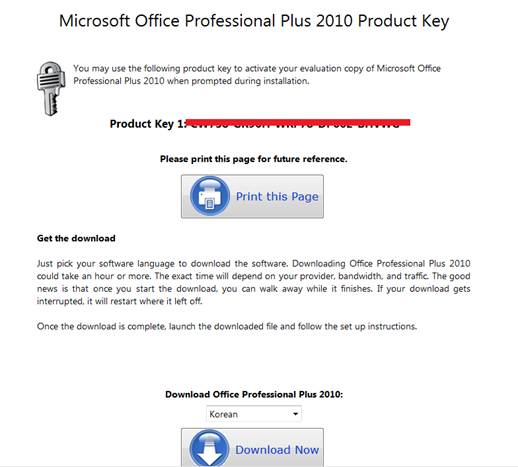

 invalid-file
invalid-file